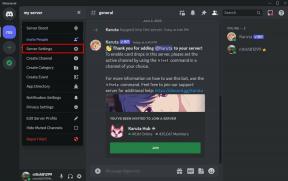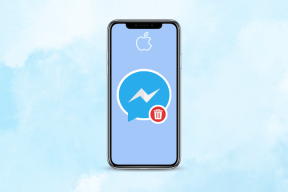أفضل 5 طرق لإصلاح لا يمكن فتح الملفات في خطأ OneDrive في Windows
منوعات / / November 29, 2021
الناس استخدم OneDrive لتخزين الملفات وحفظها بجميع الأشكال. تقدم Microsoft تكامل OneDrive لحفظ ملفات Word و Excel ومجموعة Office الأخرى من ملفات التطبيق أيضًا. لهذا السبب من المهم العمل باستخدام OneDrive إذا كنت تريد الوصول إلى هذه الملفات في كل مكان ممكن. ومع ذلك ، فإن بعض اكتشف المستخدمون أنه لا يمكنهم فتح الملفات المحفوظة في OneDrive وأردت معرفة الخطأ الذي حدث. سنقوم بتقسيمها من أجلك.

يعتمد الكثير على المكان الذي تستخدم فيه تطبيق OneDrive لأنه يدعم جميع أنظمة سطح المكتب والأجهزة المحمولة الشائعة. يجب عليك أولاً استكشاف أخطاء اتصالك بالإنترنت وإصلاحها للتأكد من أن الشبكة سليمة. هيا نبدأ.
1. ملفات عند الطلب
ال ملفات OneDrive عند الطلب تساعد الميزة في توفير مساحة التخزين على جهازك ، سواء كان ذلك على سطح المكتب أو الهاتف المحمول. ستظهر الملفات على جهاز الكمبيوتر أو الهاتف المحمول الخاص بك ولكن سيتم تنزيلها فقط عند فتحها. تكمن مشكلة هذا الأسلوب في أنه يحتاج إلى اتصال إنترنت نشط للعمل قد يكون لديك أو لا يكون لديك عندما تحتاج إلى فتح الملف. الحل هو جعل الملفات / المجلدات المهمة متاحة في وضع عدم الاتصال في جميع الأوقات.
كيف يمكنك معرفة الفرق؟ يكون الملف "متاحًا محليًا" على القرص الثابت لديك إذا قمت بعرض علامة اختيار خضراء في الخلفية البيضاء المجاورة له وليس إذا قمت بعرض رمز سحابة بجواره.

ما عليك سوى النقر بزر الماوس الأيمن على الملف الذي تريد إتاحته في وضع عدم الاتصال أو التنزيل وتحديد خيار "الاحتفاظ دائمًا على هذا الجهاز". الآن ، ستعرض الدائرة الخضراء بعلامة اختيار بيضاء على الملف.

يمكنك إزالة الملف من القرص الثابت الخاص بك عن طريق تحديد خيار "تحرير مساحة" في قائمة النقر بزر الماوس الأيمن.

يعتمد الوقت الذي يستغرقه تنزيل الملف على اتصالك بالإنترنت وحجم الملف نفسه.
2. تحسس التخزين
هذه إحدى ميزات Windows. الهدف لا يزال هو نفسه ، ومع ذلك. تريد Microsoft توفير مساحة التخزين على جهاز الكمبيوتر الخاص بك باستخدام ميزة تسمى تحسس تخزين Windows. هذا هو المكان الذي تصبح فيه الأمور مربكة بعض الشيء لبعض الناس. إليك كيف تضعها Microsoft:

لذلك ، هناك نوعان من علامات الاختيار. أحدهما أخضر والآخر أبيض. أنت تريد الأبيض لأن Storage Sense سيحذف الملفات بعلامة الاختيار الخضراء بعد مرور بعض الوقت تلقائيًا لتوفير المساحة. مرة أخرى ، انقر بزر الماوس الأيمن فوق الملف وحدد خيار "الاحتفاظ دائمًا على هذا الجهاز" لحفظه في وضع عدم الاتصال.
مشوش؟ قم بإيقاف تشغيل خاصية استشعار التخزين وإدارة الفضاء بنفسك. يمكنك القيام بذلك ضمن الإعدادات> النظام> التخزين.

يعمل Storage Sense بشكل دوري ، وعندما يكون جهاز الكمبيوتر الخاص بك منخفضًا ، تكون مساحة التخزين جيدة. الأهم من ذلك ، أن OneDrive سيعيّن طريقة عرض عبر الإنترنت فقط لأي ملفات لم تقم بالوصول إليها في الثلاثين يومًا الماضية وسيتم تعيينها على الإنترنت فقط حتى يكون لديك مساحة كافية.
أيضا على توجيه التكنولوجيا
3. امسح ذاكرة التخزين المؤقت والبيانات
يجب أن يكون مستخدمو نظامي التشغيل Windows و Android على دراية بجميع مشكلات ذاكرة التخزين المؤقت ، ويمكن أن تؤدي ملفات البيانات القديمة إلى ذلك. الشيء نفسه ينطبق على Chrome / Chromium أو المتصفحات الأخرى. لقد غطينا كيفية مسح ذاكرة التخزين المؤقت والبيانات الخاصة بـ كروم, شبابيك، و ذكري المظهر في GT من قبل. عادة ، لا نتحدث عن مسح ملفات ذاكرة التخزين المؤقت على iOS لأنه لا توجد طريقة للقيام بذلك ، وأجهزة Apple فعالة بفضل نظام إدارة التطبيقات الخاص بهم. ومع ذلك ، قرر OneDrive تقدم ذاكرة تخزين مؤقت واضحة داخل التطبيق ، وهو أمر رائع جدًا.

لن يستغرق الأمر أكثر من بضع لحظات ولكنه سيسجّل خروجك من حساب OneDrive الخاص بك. تأكد من أن لديك تفاصيل تسجيل الدخول قبل المضي قدمًا.
4. تم إبطال الإذن
هل لديك حق الوصول إلى الملف؟ من المحتمل أن يكون المنشئ قد أبطل الوصول إلى الملف ، لكنه لا يزال يظهر في مجلدات OneDrive مما يؤدي إلى حدوث هذه المشكلة. أرسل رسالة إلى المالك لتأكيدها. تحقق من النقطة أعلاه لمسح ذاكرة التخزين المؤقت والبيانات الأخرى المسؤولة عن استمرار إظهار الملف الذي تم إلغاؤه في مجلدك.
أيضا على توجيه التكنولوجيا
5. إعادة تعيين OneDrive على Windows
لن يؤدي ذلك إلى حذف أي ملف تم حفظه أو مشاركته في OneDrive الخاص بك. سيعمل على إصلاح بعض أخطاء OneDrive الشائعة ، بما في ذلك الخطأ الذي يتعذر عليك فيه فتح الملفات المحفوظة فيه.
الخطوة 1: اضغط على مفتاح Windows + R لفتح الأمر Run واكتب الأمر أدناه.
٪ localappdata٪ \ Microsoft \ OneDrive \ onedrive.exe / إعادة تعيين

سيستغرق ذلك بضع لحظات ولكن لاحظ أنك ستحتاج إلى تسجيل الدخول مرة أخرى إلى حساب OneDrive الخاص بك بعد إعادة التعيين. ستختفي أيقونة السحابة OneDrive للحظات من علبة النظام ولكنها ستظهر مرة أخرى بمجرد الانتهاء من تشغيل الأمر.
يمكنك تشغيل OneDrive يدويًا من قائمة ابدأ إذا فشل ظهور الرمز مرة أخرى. إعادة تشغيل بسيطة يجب أن تصلح هذا.
أيضا على توجيه التكنولوجيا
حياة واحدة ، حب واحد ، محرك واحد
تريد Microsoft حقًا من مستخدمي Windows الانتقال إلى OneDrive ، وهذا أحد الأسباب التي تجعل من الصعب للغاية ، إن لم يكن من المستحيل ، إلغاء تثبيت التطبيق. سيشعر مستخدمو Office منذ فترة طويلة بأنهم في المنزل تمامًا ، وأحب حقًا ميزة Personal Vault.
يتم تخزين بعض أهم الأشياء التي أهتم بها على كل من OneDrive و Google Drive. وبالمثل ، يمكنك أيضًا تقسيم ملفاتك أو نسخها احتياطيًا إلى أكثر من خدمة تخزين سحابي.
القادم: OneDrive لا يزال يزعجك؟ هل تعتقد أنها مشكلة مزامنة؟ انقر فوق الارتباط أدناه للعثور على جميع الطرق التي يمكنك من خلالها إصلاح جميع الأخطاء المتعلقة بمزامنة OneDrive.